groovyTip: كيفية الجمع بين ملفات PDF في ماك باستخدام معاينة

هل تريد طريقة سريعة وسهلة ومجانية لدمج ملفات PDF على جهاز Mac؟ استخدام معاينة!
المعاينة هي عارض الصور المدمج في ماك و PDFمشاهد. الاسم مضلل بعض الشيء ، لأن Preview قادر على القيام ببعض مهام تحويل الضوء وتحريره ، مثل التصدير كملف PDF أو تحويل PDF إلى JPG. يمكنك حتى استخدام جهاز Mac الخاص بك لدمج ملفات PDF واحدة في ملف PDF متعدد الصفحات من خلال دمج ملفات PDF.
دمج ملفات PDF على ماك باستخدام معاينة
هناك طريقتان سهلتان لدمج ملفات PDF في المعاينة لإنشاء ملف PDF متعدد الصفحات. سأريكم كلاهما.
الطريقة الأولى: سحب وإسقاط الصور المصغرة لدمج ملفات PDF
لإضافة صفحة إلى PDF ، افتح أول PDF في معاينة ، ثم انقر فوق رأي وثم الصور المصغرة للكشف عن الشريط الجانبي.
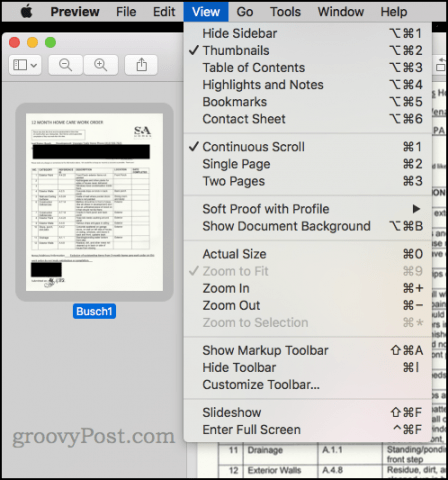
افتح ملف PDF آخر في نافذة معاينة مختلفة. إذا لم يكن قد تم بالفعل ، اعرض الشريط الجانبي بالنقر رأي وثم الصور المصغرة. الآن ، اسحب صورة مصغرة لصفحة من ملف PDF واحد إلى الشريط الجانبي لملف PDF آخر. يمكنك أيضًا الاحتفاظ بالأمر لتحديد عدة صور مصغرة للسحب إلى ملف PDF آخر.
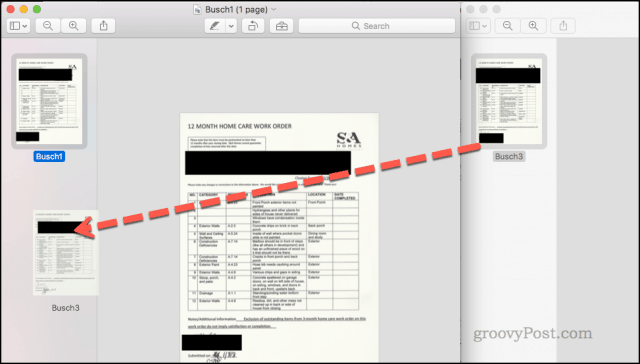
منجز! لديك الآن ملف PDF مدمج. احفظ ملف PDF الجديد الخاص بك لإجراء التغييرات. انقر فوق اسم الملف في الجزء العلوي من النافذة لاختيار اسم جديد وحفظ الموقع.
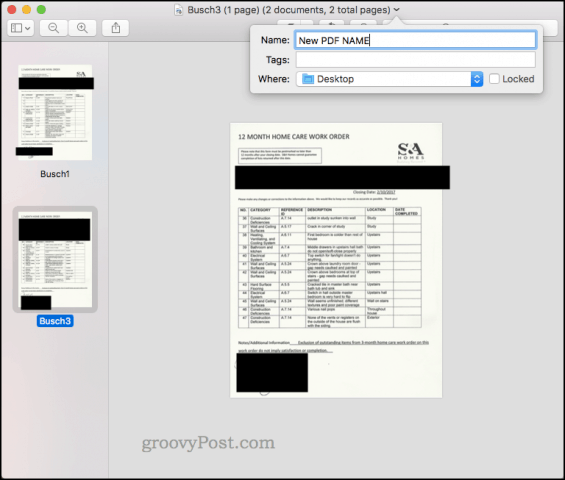
الأسلوب 2: إدراج صفحة من ملف
افتح ملف PDF في المعاينة. انقر تعديل ثم إدراج وثم صفحة من الملف...
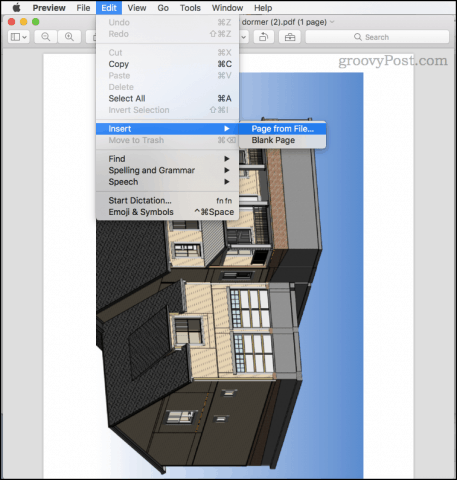
اختر الملف الذي تريد إدراجه. يمكنك إعادة ترتيبها في الشريط الجانبي.
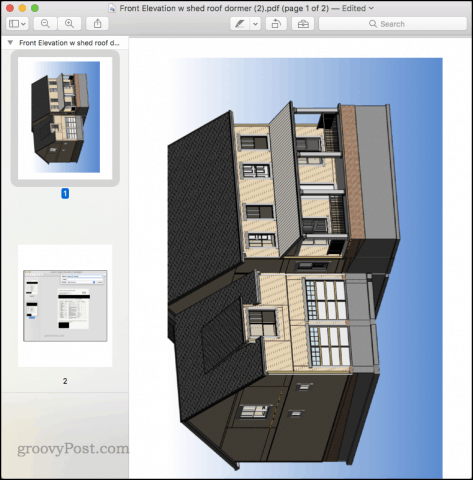
و هذا كل شيء! انقر فوق اسم الملف لحفظ ملف PDF باسم وموقع جديد.
خاتمة
يعد دمج ملفات PDF في المعاينة مفيدًا جدًا إذا كنتليس لديك محرر PDF آخر وتريد حلاً مجانيًا. استخدم الطريقة الثانية لدمج ملفين من ملفات PDF بالكامل. إذا كنت تريد صفحة واحدة فقط من PDF أو مجموعة فرعية من الصفحات من PDF ، استخدم الطريقة الأولى.
في الواقع ، حتى إذا كان لديك برنامج PDF آخر يمكنه التعامل مع دمج ملفات PDF ، فإن Preview هي طريقة سريعة ومجانية لإنجاز المهمة من أجل للغاية مهام بسيطة. أي شيء يتجاوز 2 أو 3 صفحات يبدأ في الحصول على القليل من الكعب في المعاينة.
ما الذي تستخدمه في مهام تحرير PDF السريعة؟ انشر نصائحك في التعليقات!

![ضبط خصوصية ملف تعريف + Google [GroovyTip]](/images/groovytip/fine-tune-google-profile-privacy-groovytip.png)







اترك تعليقا